制作质感的塑料人物效果
- 2011-06-29 02:18:58
- 来源/作者:互联网/佚名
- 己被围观次
先看看图像对比: 废话不说,请看以下操作: 1.打开原图,复制一层,养成好习惯。选择 图像-调整-去色 2.选择 滤镜-艺术效果-塑料 包装,根据原图降低透明度 。 3.调整黑色层的色阶
先看看图像对比:

废话不说,请看以下操作:
1.打开原图,复制一层,养成好习惯。选择 图像-调整-去色

2.选择 滤镜-艺术效果-塑料

3.调整黑色层的色阶,把图片黑白分明,色
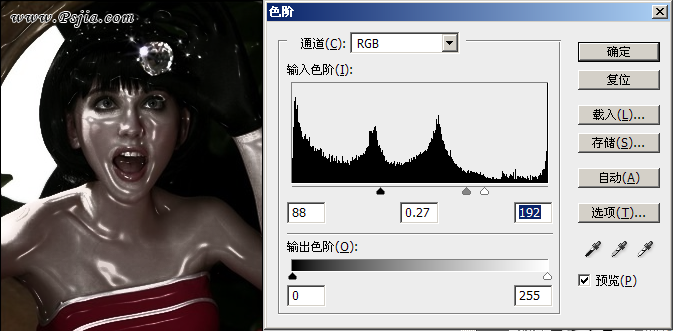
4.Ctrl+Alt+~,提取黑白层的
5.把前面得到

6.调整背景图层

 OK完成效果,希望多多支持!
OK完成效果,希望多多支持!
(责任编辑:PS家园网)
*PSjia.COM 倾力出品,转载请注明来自PS家园网(www.psjia.com)
标签(TAG)
上一篇:PS调出朦胧效果的油菜花美女
下一篇:将真人照片处理为个性矢量图








